奇技淫巧:在 ssh 里面把服务器的文本复制到本地电脑
使用 macOS 的同学,应该熟悉一个命令pbcopy,它可以在命令行中把一段内容写入到剪贴板,例如:
1 | echo "kingname" | pbcopy |
就能把字符串kingname复制到剪贴板里面。我们也可以使用这个方法把一个文件中的内容写入到剪贴板:
1 | cat xxx.txt | pbcopy |
这样我们就不需要把文件打开再手动复制的。
有时候,我要把服务器上面的日志复制下来。原来都是进入服务器以后,用 vim 打开日志文件,用鼠标选中再复制。且不说服务器是 Linux,没有pbcopy这个命令,即使有这个命令,服务器上又怎么能访问本地的剪贴板呢?
在网上一搜,竟然还真有办法。使用OSC52实现iTerm2远程pbcopy - 风雪之隅这篇文章借助 iterms 的一个功能和几个特殊的字符,通过 php 实现了这个功能。我们来把它改写成 Python 版本。
首先打开 iterms 的设置,把方框框住的这一项勾上:

然后,在 iterms 里面,通过 ssh 连上服务器。
然后,我们来写一段 Python 代码:
1 | import base64 |
然后在服务器上运行这段代码,运行效果如下图所示:
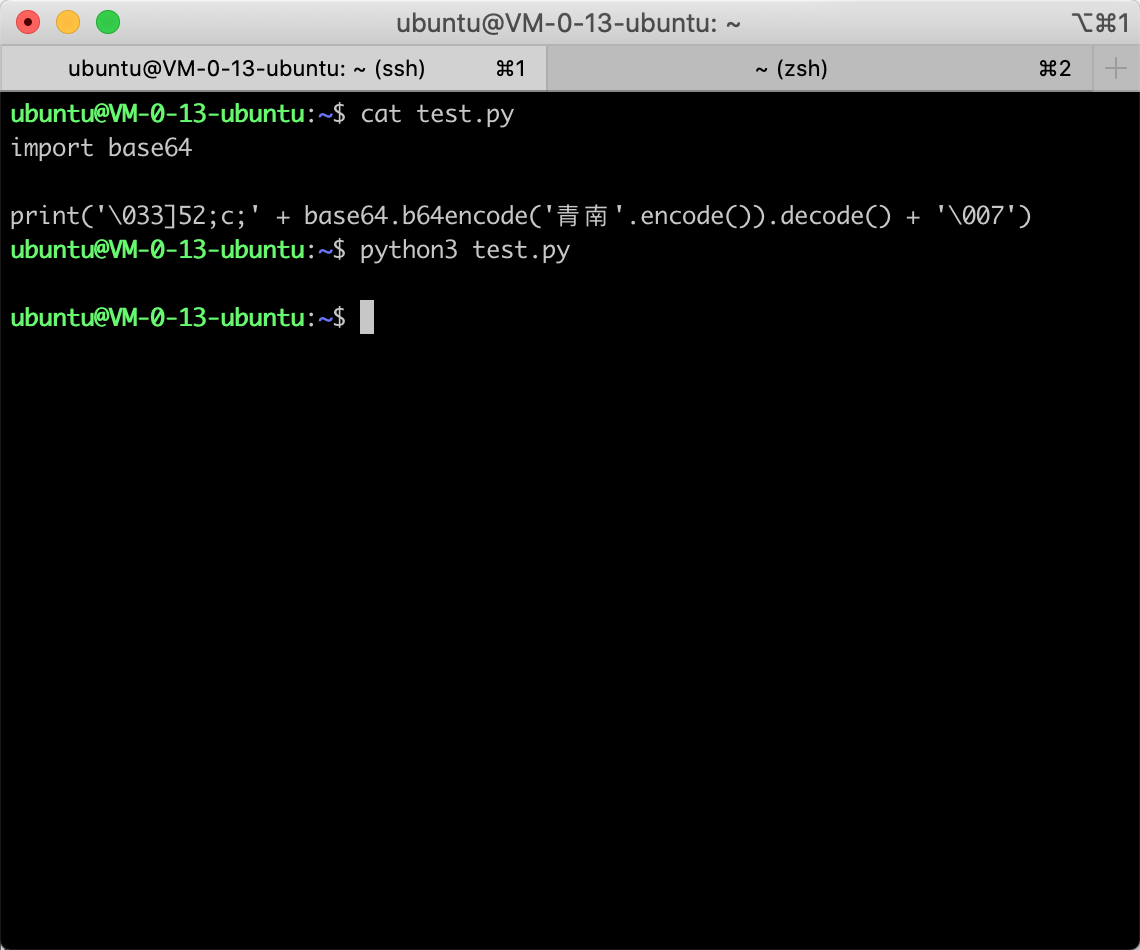
什么都没有打印出来?但不要担心,现在,你随便找一个可以打字的输入框,按下键盘上面的Command +V键。你会发现,青南两个字竟然被粘贴出来了!
有了这个机制,我们就来人工写一个pbcopy.py,接收管道的输入:
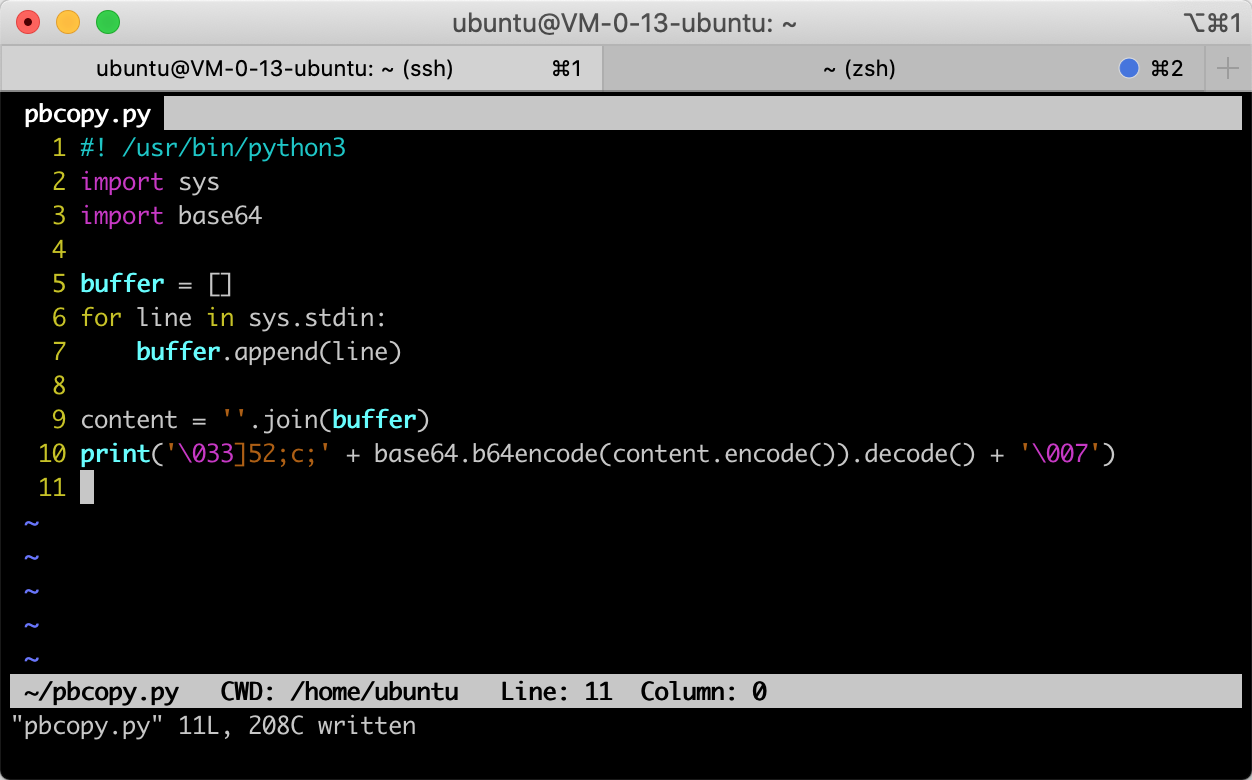
其中,#! /usr/bin/python3是远程服务器上面 Python 的地址。你可以通过命令which python3找到这个地址。
保存完成以后,给他添加可执行权限:chmod +x pbcopy.py。
现在,我们试一试把远程的多行文本复制到本地的剪贴板中:
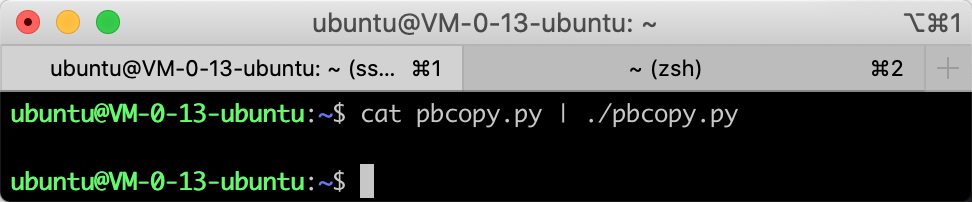
我这里复制的就是这个代码自身。大家也可以使用其他文件来测试。复制完成以后,我们随便找个地方粘贴,发现复制成功!
现在,我们使用软连接,把这个可执行文件变得更像命令一些:
1 | sudo ln -s /home/ubuntu/pbcopy.py /usr/bin/pbcopy |
运行效果如下图所示:

完美满足要求。
需要注意的是,这个程序会把管道输入的所有内容全部接收完成以后才会复制,所以,如果你输入的文本内容太大,可能会撑爆内存。